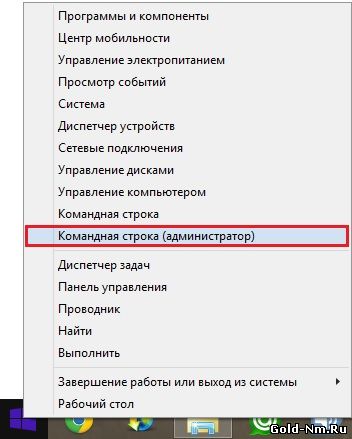Закрыть
Магазин GOLD
Новости
 Вы когда ни будь задумывались о том, как проверить жесткий диск на ошибки в Windows 8.1? А стоило бы, ведь жесткий диск не может постоянно работать без различного рода внутренних ошибок и причина тут как раз в том, что по мере наполнения жесткого диска: программами, играми, фотографиями и иными документами и файлами, он начинает работать все более и более загружено, что через небольшой промежуток времени начинает приводить к не большим сбоям, которые в итоге, как раз и могут вывести из строя ваш HDD, а следовательно и уничтожить ваши файлы находящиеся на нем. Понятное дело, что многие сей час скажут, что современные ОС в автоматическом режиме проверяют жесткие диски и тут нечего предпринимать не нужно, но если провести аналогию с проверкой «автоматической» (которая непонятно, что конкретно сканирует и проверяет) и с проверкой полной (которая все сканирует и исправляет все ошибки), то можно понять, что тут разница существенная и местами максимально критичная. Для того, чтоб запустить проверку жесткого диска в Виндовс 8.1 необходимо:
Вы когда ни будь задумывались о том, как проверить жесткий диск на ошибки в Windows 8.1? А стоило бы, ведь жесткий диск не может постоянно работать без различного рода внутренних ошибок и причина тут как раз в том, что по мере наполнения жесткого диска: программами, играми, фотографиями и иными документами и файлами, он начинает работать все более и более загружено, что через небольшой промежуток времени начинает приводить к не большим сбоям, которые в итоге, как раз и могут вывести из строя ваш HDD, а следовательно и уничтожить ваши файлы находящиеся на нем. Понятное дело, что многие сей час скажут, что современные ОС в автоматическом режиме проверяют жесткие диски и тут нечего предпринимать не нужно, но если провести аналогию с проверкой «автоматической» (которая непонятно, что конкретно сканирует и проверяет) и с проверкой полной (которая все сканирует и исправляет все ошибки), то можно понять, что тут разница существенная и местами максимально критичная. Для того, чтоб запустить проверку жесткого диска в Виндовс 8.1 необходимо: